Hvordan Fixer Jeg Video Lag på Windows 11?

For at løse video lag problemer på Windows 11, opdater dine grafikdrivere til den nyeste version og deaktiver hardwareacceleration.
Når du tester dit webcam for at forberede dig til et videoopkald på Zoom, vil du have, at dit webcam-feed skal se så godt ud som muligt. Den bedste måde, hvorpå din video ser så godt ud som muligt, er, at du opnår et så naturligt udseende som muligt. En del af det naturlige look er indramning og belysning, men en anden vigtig del er at få udseendet til at se ud, som det ville, hvis de andre mennesker var i rummet med dig.
En af de ting, som nogle webcams gør, er at spejle videofeedet. Dette har til formål at få videoen til at se mere naturlig ud for dig, da du primært ser dig selv i et spejl og er vant til at se dig selv på den måde. Ingen andre er dog vant til at se dig på den måde, og det vil derfor se unaturligt ud for alle andre.
En af de webcam muligheder, som Zoom tilbyder, er at spejle dit webcam input. Denne mulighed er beregnet til at blive brugt til at rette et allerede spejlet webcam-input, men kan også bruges til blot at spejle inputtet midlertidigt eller permanent, hvis du vil have det til at se sådan ud, og det ikke allerede er det.
For at aktivere webcam-spejlingen, enten for at rette et allerede spejlet webcam eller for at spejle det i første omgang, skal du gå ind i Zooms indstillinger. Du kan gøre det ved at klikke på dit brugerikon i øverste højre hjørne og derefter klikke på "Indstillinger".
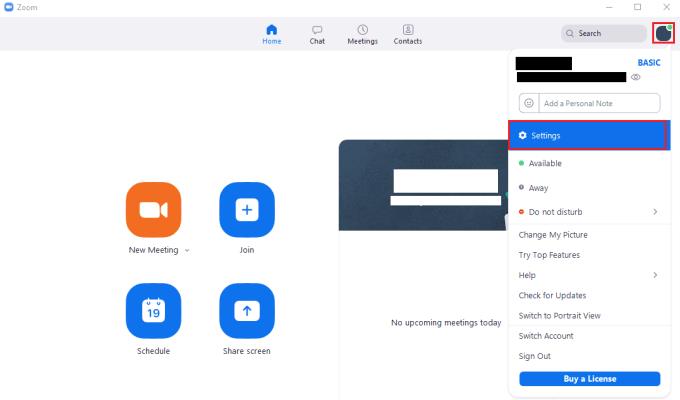
For at få adgang til Zooms indstillinger skal du klikke på dit brugerikon og derefter på "Indstillinger" i rullemenuen.
Når du er i indstillingerne, skal du skifte til fanen "Video". Muligheden for at spejle dit webcam-input er mærket "Spejl min video" og kan findes øverst i "Min video"-sektionen i "Video"-indstillingerne. Når du slår denne mulighed til eller fra, vil webcam-forhåndsvisningen øverst på siden øjeblikkeligt blive opdateret for at afspejle ændringen.
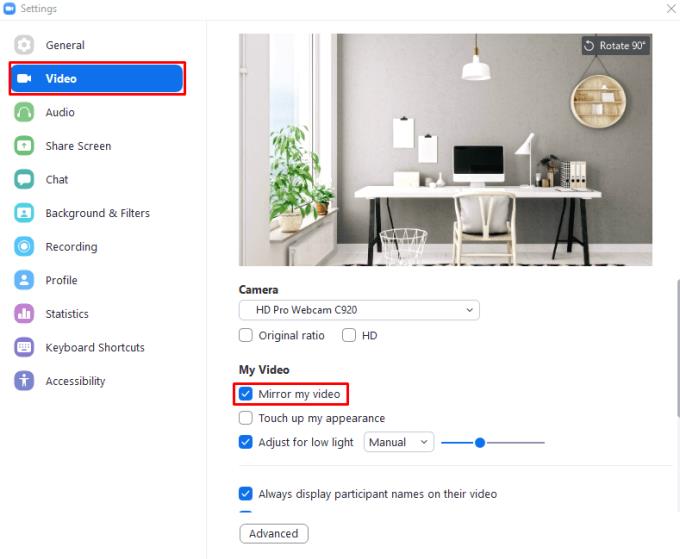
Slå indstillingen "Spejl min video" til eller fra for at konfigurere din webcam-video, så den er den rigtige vej rundt.
For at løse video lag problemer på Windows 11, opdater dine grafikdrivere til den nyeste version og deaktiver hardwareacceleration.
Vi har brugt lidt tid med Galaxy Tab S9 Ultra, og den er den perfekte tablet til at parre med din Windows PC eller Galaxy S23.
Lær hvordan du fremhæver tekst med farve i Google Slides appen med denne trin-for-trin vejledning til mobil og desktop.
Mange nyhedsartikler nævner det "mørke web", men meget få diskuterer faktisk, hvordan man får adgang til det. Dette skyldes hovedsageligt, at mange af de hjemmesider, der findes der, huser ulovligt indhold.
Indstil timere til Android-apps og hold brugen under kontrol, især når du har vigtigt arbejde, der skal gøres.
At vide, hvordan man ændrer privatlivsindstillingerne på Facebook på en telefon eller tablet, gør det lettere at administrere din konto.
Lær alt om PIP-tilstand i Google Chrome, og hvordan du aktiverer det for at se videoer i et lille billede-i-billede-vindue, ligesom du kan på dit TV.
Hav det sjovt i dine Zoom-møder med nogle sjove filtre, du kan prøve. Tilføj en halo eller se ud som en enhjørning i dine Zoom-møder med disse sjove filtre.
Opdag hvordan du nemt og hurtigt kan aktivere mørk tilstand for Skype på din Windows 11 computer på mindre end et minut.
Så, du har fået fat i denne slanke og kraftfulde enhed, og det er stort set alt, hvad du har drømt om, ikke? Men selv de bedste gadgets har brug for en pause.






